كيفية تعديل أهداف النشاط على Apple Watch
تعد Apple Watch واحدة من أفضل أجهزة تتبع اللياقة البدنية والساعات الذكية. يقيس نشاطك اليومي وخطواتك وساعات وقوفك ، وتتبع أهداف النشاط حركاتك وأنشطتك اليومية. تمثل الحلقات بصريًا مدى نشاطك طوال اليوم وتحفزك على إغلاقها قبل أن تضرب السرير. ومع ذلك ، إذا كنت غير راضٍ عن الأرقام الافتراضية لحلقات النشاط ، فالأخبار السارة هي أنه يمكنك تعديل أهداف النشاط على Apple Watch.
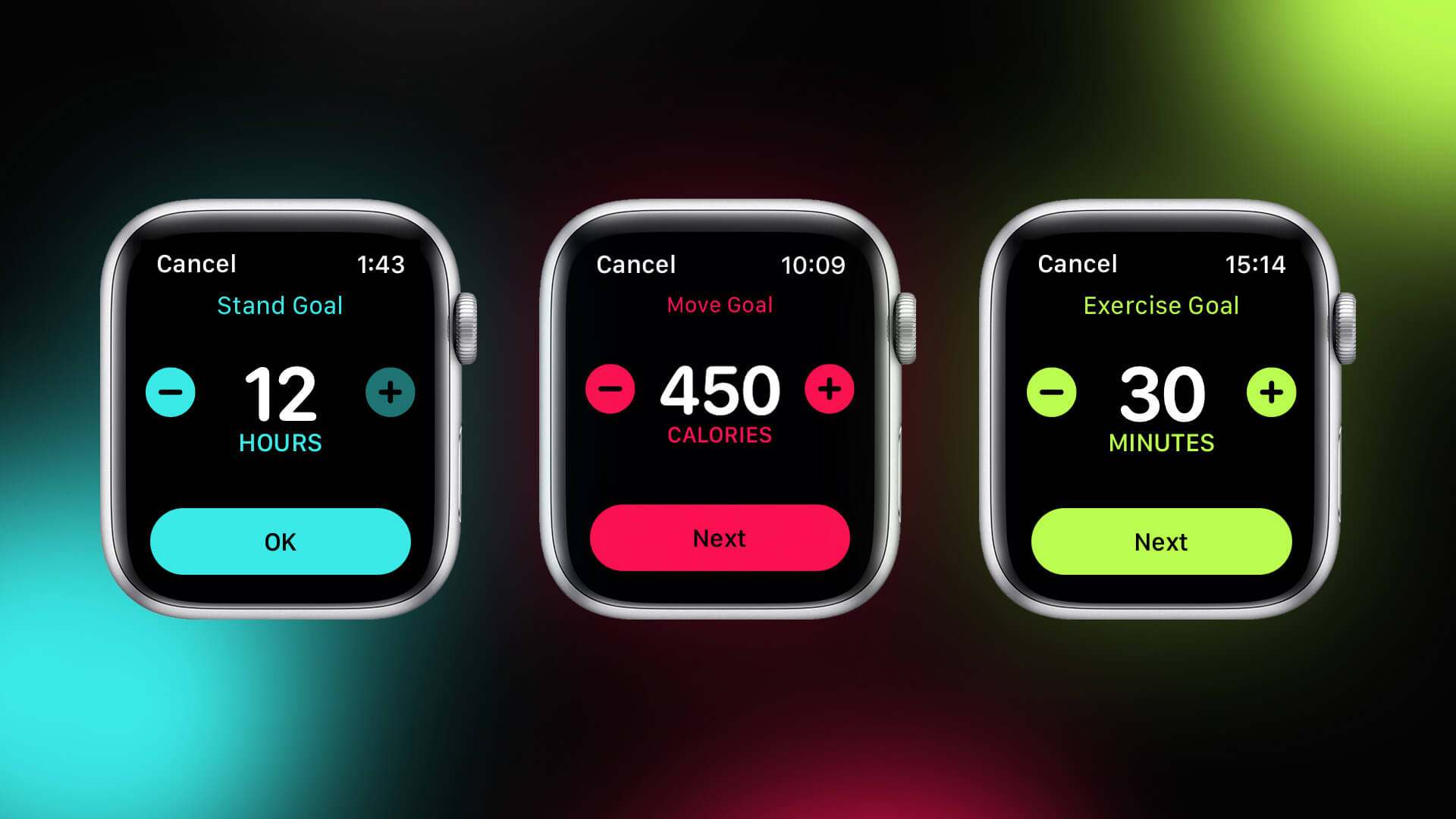
يمنحك هذا ، بطبيعة الحال ، المرونة في إضافة الأرقام حسب راحتك ونوع جسمك. وبمجرد الانتهاء من ذلك ، يمكنك السعي لتحقيق الأهداف وإغلاق الحلقات.
في هذا المنشور ، سنناقش كيفية تعديل أهداف النشاط على Apple Watch.
كيفية تعديل أهداف النشاط على Apple Watch
مع ساعات Apple الجديدة ، أصبح تعديل الأهداف على Apple Watch أمرًا سهلاً. لا يتعين عليك المرور عبر تطبيق Watch أو Health على هاتفك وتعديلهما من Apple Watch. إليك الطريقة.
الخطوة 1: اضغط على تاج ساعتك حتى ترى شاشة التطبيق.
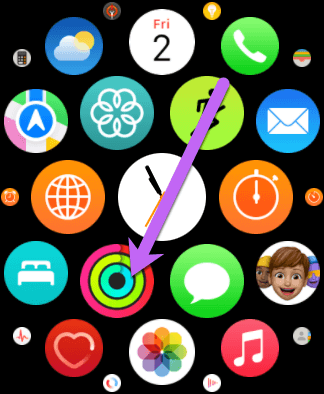
ابحث عن النشاط واضغط عليه.
سيؤدي هذا إلى فتح أنشطتك الأخيرة – الحركة والتمرين والوقوف.
- الحركة: تشير إلى السعرات الحرارية النشطة التي حرقتها في يوم واحد من خلال التنقل ، سواء كان ذلك المشي ، أو الوقوف ، أو القيام بالتمارين ، إلخ.
- الوقوف: هو عدد الساعات التي قضيتها واقفًا. إذا كنت تقف لمدة دقيقة كل ساعة ، يمكنك إغلاق حلقة الوقوف.
- التمرين: يشير إلى عدد الدقائق التي قضيتها في التمرين.
الخطوة 2: قم بالتمرير لأسفل في هذه الصفحة حتى ترى خيار تغيير الهدف. بعد ذلك ، انقر فوق زر علامة الجمع (أو علامة الطرح) لهدف النقل لتعديله حسب تفضيلاتك.
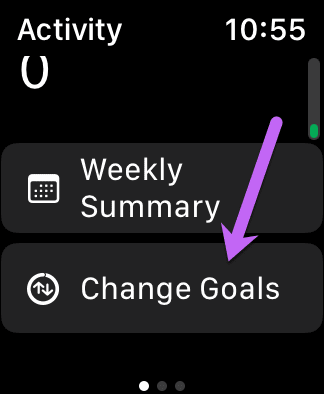
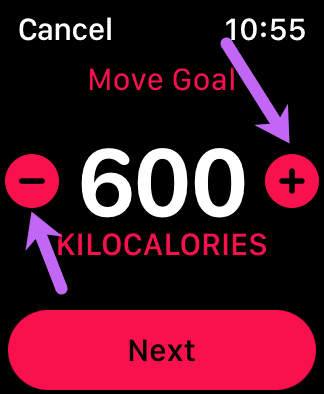
اضغط على زر التالي عند الانتهاء.
الخطوة 3: بعد ذلك ، اسحب لليسار وكرر الخطوة 2 لأهداف التمرين والوقوف ، ثم اضغط على زر موافق.
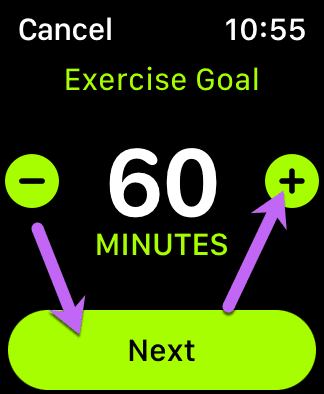
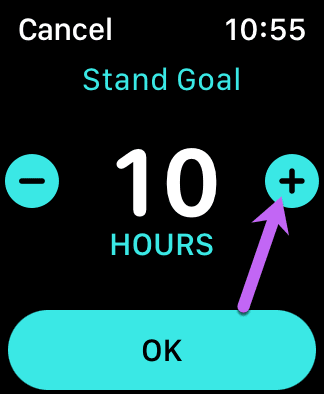
بالنسبة إلى Apple Watch ، قمنا بتغيير هدف Move إلى 600 سعرة حرارية ، والتمرين إلى 60 دقيقة ، وهدف الوقوف إلى 10 ساعات. على الرغم من أنني قد لا أحقق الأهداف يوميًا ، إلا أن حلقة النشاط القديمة الجيدة تساعدني على البقاء متحمسًا.
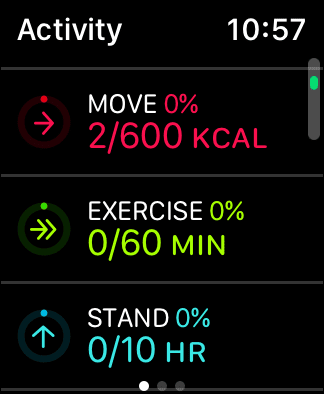
ملاحظة: إذا قمت بتحديث أهدافك بعد إغلاق الحلقات لهذا اليوم ، فستتم إعادة تعيين الحلقات وستظهر على أنها غير مكتملة. ومن ثم ، فإن الوقت المثالي لتعديل هدف النشاط هو بعد الساعة 12 صباحًا أو في الصباح الباكر. سيمنحك هذا وقتًا كافيًا لإغلاق حلقاتك.
كيف ترى حلقات النشاط على هاتف IPHONE الخاص بك
كما ذكرنا سابقًا ، تعد حلقة النشاط الموجودة على Apple Watch حافزًا رئيسيًا لإبقائك على قدميك. الشيء الجيد هو أنه يمكنك الحصول على حلقات النشاط على الشاشة الرئيسية لجهاز iPhone الخاص بك. مثل ما ورد أعلاه ، فإن العملية بسيطة وسهلة.
الخطوة 1: اضغط لفترة طويلة على الشاشة الرئيسية لجهاز iPhone الخاص بك واضغط على أيقونة + في الزاوية العلوية اليسرى.
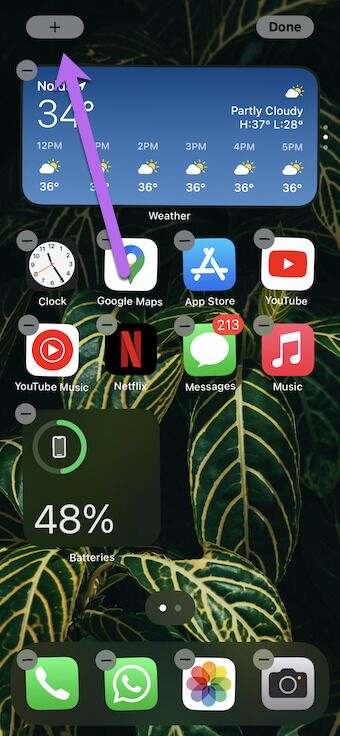
الخطوة 2: في صفحة الأدوات ، ابحث عن اللياقة أو النشاط في مربع البحث كما هو موضح أدناه.
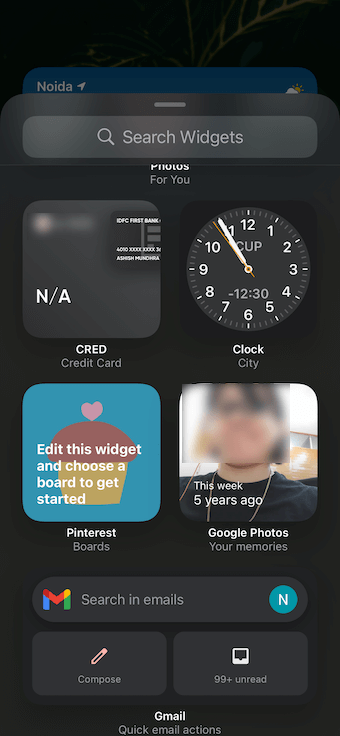
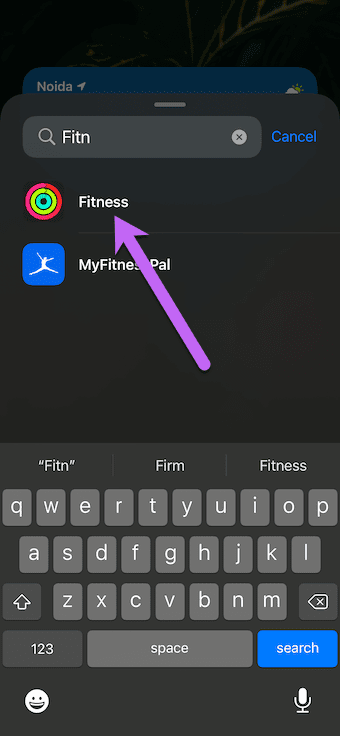
سيعرض هذا جميع الأدوات المتاحة. في الوقت الحالي ، يمكنك الاختيار من بين حجمين.
الخطوة 3: حدد أحد الأحجام واضغط على الزر إضافة ووجدت لإضافته إلى الشاشة الرئيسية.
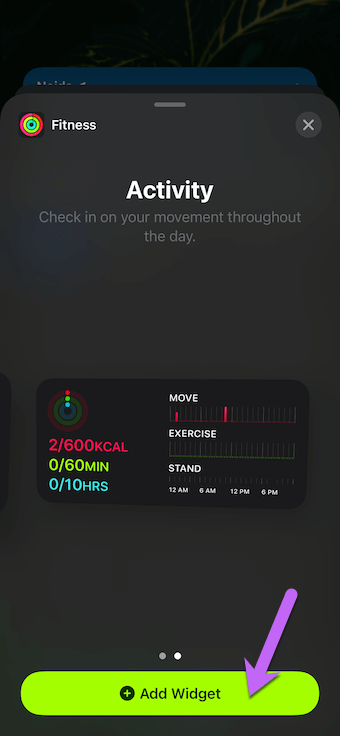
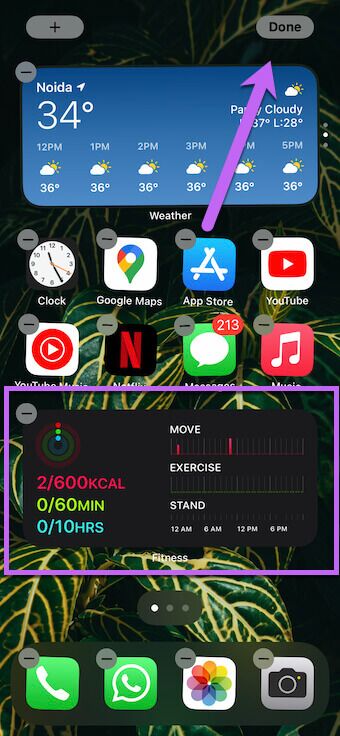
في حالتي ، اخترت الجزء السفلي من الشاشة. بعد بضع ثوانٍ ، ستتم مزامنة الرنات الموجودة على هاتفك مع تلك الموجودة على Apple Watch. لرؤية كل التفاصيل ، اضغط على الخواتم.
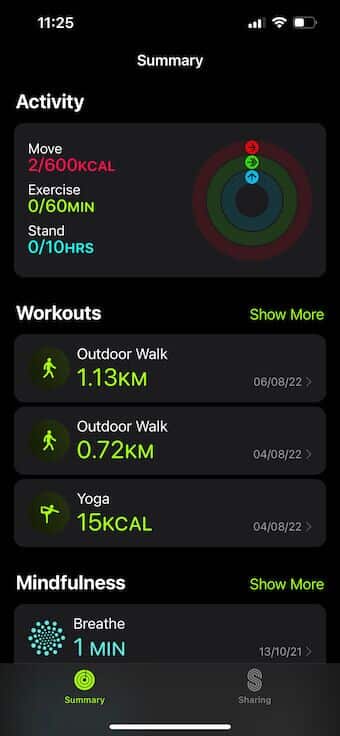
ومثل أي عنصر واجهة مستخدم آخر ، ستتمكن من نقل هذه الأداة إلى الموقع الذي تختاره على جهاز iPhone الخاص بك.
شارك نشاطك مع أصدقائك وعائلتك
لذلك ، إذا كنت تقوم بقطع تلك الحلقات ، واستكمال التدريبات ، وتجربة تمارين روتينية جديدة. ألن يكون من الممتع مشاركة هذه الأخبار مع أصدقائك لتحفيزهم والعكس صحيح؟ نعم ، تتيح لك Apple Watch مشاركة هذه الإحصائيات مع أصدقائك. علاوة على ذلك ، يمكن لصديقك أيضًا معرفة متى بدأت التمرين وانتهيت منه. رائع ، أليس كذلك؟
الخطوة 1: اضغط على حلقة النشاط في ساعتك لفتحها ثم اسحب لليسار.
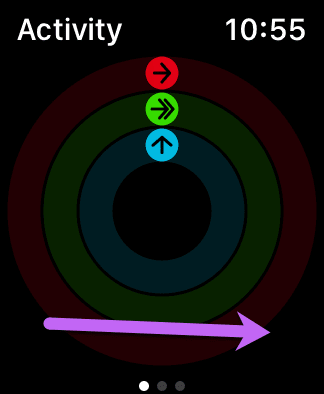
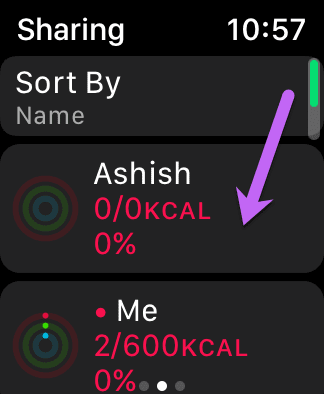
سينقلك هذا إلى شاشة المشاركة.
الخطوة 2: قم بالتمرير لأسفل واضغط على زر دعوة صديق. حدد جهة اتصال من القائمة. والخبر السار هو أن الساعة تعرض أيضًا بعض جهات الاتصال المتوافقة ضمن قائمة مقترحة.
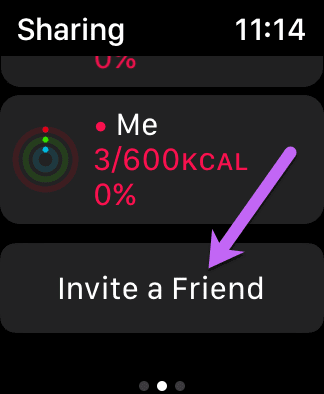
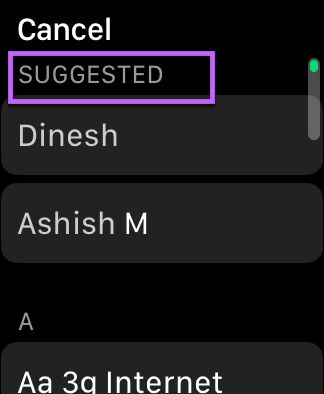
بعد قبول صديقك للدعوات ، يمكنك تتبع تقدم كل منكما من خلال هذه الشاشة. الشيء الجيد هو أنه يمكنك مشاركة نشاطك مع العديد من الأصدقاء.
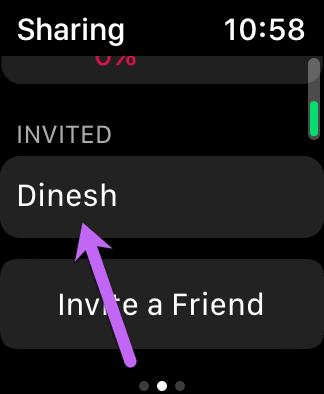
إذا لم تكن مرتاحًا للدعوات المستندة إلى Watch ، فيمكنك أيضًا استخدام تطبيق Fitness على هاتفك. تحقق من هذا المنشور لمعرفة كيف.
وهذا ليس كل شيء. يمكنك أيضًا الدخول في منافسة صحية مع أصدقائك. ومع ذلك ، لهذا ، ستحتاج إلى تطبيق Fitness.

بمجرد اكتمال التثبيت ، افتح التطبيق واضغط على علامة التبويب مشاركة ، كما هو موضح أدناه. هنا ، سترى جميع جهات الاتصال المضافة.
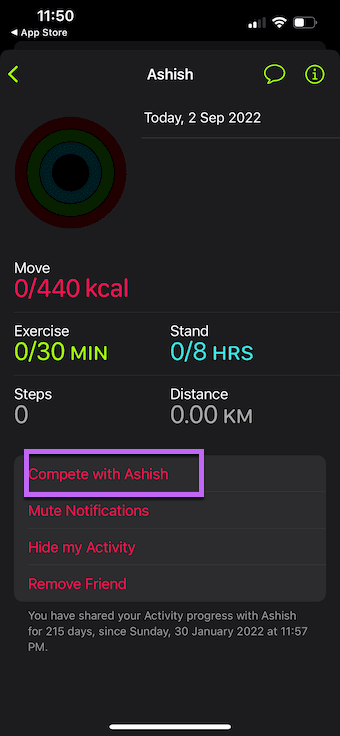
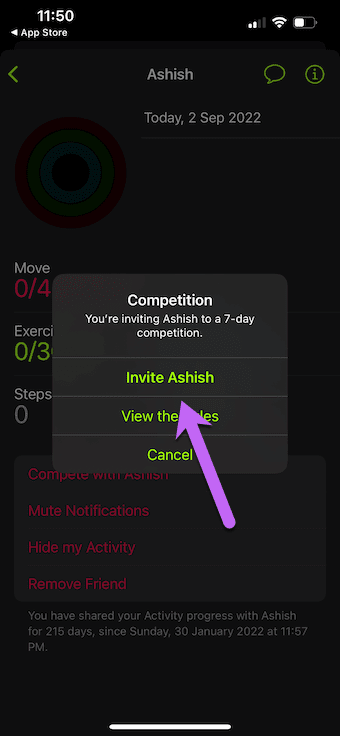
اضغط على إحدى جهات الاتصال. مرر لأسفل واضغط على الزر “تنافس مع“. بسيط ، أترى؟
الآن ، كل ما تبقى هو إغلاق كل الحلقات والفوز بالمنافسة بشكل صحي.
انطلق!
هذه هي الطريقة التي يمكنك بها تعديل أهداف نشاطك على Apple Watch. ربما يكون أفضل جزء في هذه الساعة الذكية هو أنه يمكنك إضافة دقائق من التمارين وإنفاق السعرات الحرارية يدويًا إلى التطبيق. يأتي هذا إلى الصورة إذا نسيت ارتداء الساعة في بعض الأيام.
